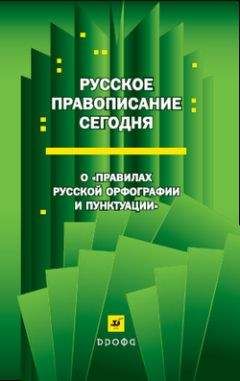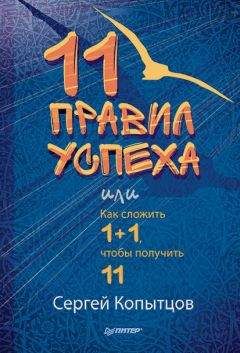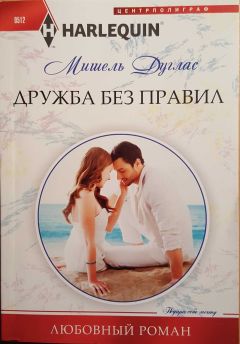С. Тимофеев - Приемы создания интерьеров различных стилей
Таким образом, окно Merge (Соединить) позволяет использовать любую вашу предыдущую сцену в качестве источника готовых моделей и иных объектов.
Подсказка.
Сейчас вы в очередной раз могли убедиться, что использование оригинальных имен при создании объектов сцены — весьма важно. Нельзя заранее знать — понадобится в дальнейшем тот или иной самостоятельно созданный объект или нет. Но на всякий случай, любую вновь создаваемую сложную модель в сцене (стол, стул, кровать, диван, шкаф, торшер, ваза и т. д.) следует группировать, а группе присваивать уникальное имя, позволяющее узнавать модель в безликом списке объектов сцены.
Import (Импорт)Средство Import (Импорт) также позволяет вставлять в текущую сцену объекты из других файлов, но применяется данное средство в тех случаях, когда вставляемые объекты содержатся в файлах формата, отличного от max. Ранее я перечислял эти форматы — они составляли вторую группу форматов, способных содержать трехмерные модели (3DS, DXF, DWG и др.).
Нередко библиотечные модели содержатся в файлах именно таких форматов. Дело в том, что формат MAX может быть прочитан исключительно программой 3ds Max, что сужает сферу применения таких моделей. В свою очередь, формат 3DS является универсальным и может быть открыт множеством разных программ-редакторов трехмерной графики (Maya, LightWave и проч.).
Поэтому библиотеки моделей в таких форматах встречаются достаточно часто.
Сейчас мы на конкретном примере рассмотрим порядок импорта объектов из файлов внешних форматов в текущую сцену.
1. Откройте сцену из файла Scena.max в папке Primeri_ScenGlava_7Import на компакт-диске. Перед вами модели низкого диванчика-подиума и витой конструкции деревянного каркаса, который должен поддерживать драпировки (рис. 7.3). Данные объекты — это элементы кальянной комнаты. Полная визуализация комнаты показана в главе 5.
2. Ваша задача — вставить в комнату модель кальяна, которая содержится в файле Kalyan.3ds в папке Primeri_ScenGlava_7Import на компакт-диске. Отдельно отмечу, что формат файла, содержащего вставляемую модель — 3DS, поэтому средство Merge (Соединить) здесь уже не применяется.
3. Выберите в выпадающем меню пункт File (Файл) | Import (Импорт) | Import (Импорт). Появляется окно, где необходимо показать файл, из которого будет взята модель. В нижней части данного окна выберите тип отображаемых файлов — 3DS. Покажите в этом окне файл Kalyan.3ds из папки Primeri_ScenGlava_7Import на компакт-диске.
4. Появляется окно 3DS Import (Импорт из 3DS) (рис. 7.4). Здесь — перед вами два варианта импорта объектов: Merge objects with current scene (Объединить объекты с текущей сценой) и Completely replace current scene (Полностью заменить текущую сцену). При выборе первого варианта вставляемая модель добавится к текущей сцене, дополнит ее. При выборе второго варианта текущая сцена пропадет, а добавленные модели появятся. Разумеется, при вставке отдельных элементов в интерьер, надо выбрать первый вариант.
5. При импорте объектов из файлов внешних форматов, размеры вставляемых объектов, как правило, не совпадают с реальными. Так, импортированный кальян получился слишком крупным. Выберите манипулятор масштабирования (Select and Scale) и при помощи равномерного масштабирования уменьшите габаритные размеры кальяна до реальных (чуть выше диванных спинок). В результате в создаваемом интерьере добавилась модель кальяна (рис. 7.5).
Аналогичным образом импортируются модели из файлов в других внешних форматах. Хотя бывают и некоторые особенности. Например, при импорте объектов из файлов формата DXF, предварительно появится окно AutoCAD DWG/DXF Import Options (Опции импорта DWG/DXF) (рис. 7.6). В данном окне можно настроить некоторые особенности импортирования объектов. Нажав в данном окне OK, вы вставляете объекты файла в сцену.
Форматы DWG и DXF позволяют "обмениваться" моделями между 3ds Max и CAD-приложениями (AutoCAD, ArchiCAD).
Таким образом, средство Import (Импорт) позволяет не только использовать объекты из внешних библиотек, но также брать их из других программ-редакторов графики.
Export (Экспорт)Средство Export (Экспорт) позволяет экспортировать отдельные объекты или целые сцены в специальные файлы, создавая тем самым собственную библиотеку моделей.
Формирование собственной библиотеки может происходить двумя способами:
□ сохранением моделей в файлы формата MAX при помощи опций Save (Сохранить) или Save As (Сохранить как);
□ экспортированием моделей в файлы внешних форматов (3DS, DXF и т. д.).
Первый способ позволяет сделать максимально полноценную библиотеку объектов: каждая модель может сохранить собственную уникальную текстуру со всеми ее особенностями, анимацию, структурные особенности и т. д.
Второй способ позволяет создать библиотеку только форм объектов. Дело в том, что форматы 3DS и DXF способны сохранять гораздо меньше информации об объекте, чем формат MAX. Информация о форме объекта передается практически без искажений (хотя иногда искажения все же заметны), текстуры сильно упрощаются. Зато очевидным плюсом данных форматов является то, что они могут быть прочитаны и другими редакторами трехмерной графики. Это позволяет обмениваться моделями.
Выделите любую модель в вашей текущей сцене и выберите пункт основного выпадающего меню File (Файл) | Export (Экспорт) | Export (Экспорт). Появится окно, в котором необходимо задать имя, адрес и формат сохраняемого файла с моделью.
От выбранного формата зависит набор опций экспортирования. Так, при выборе формата DXF, появляется окно Export to AutoCAD File (Экспортировать в файл AutoCAD) (рис. 7.7).
Здесь можно выбрать следующие варианты:
□ Entire Scene (Вся сцена) — режим, при котором в файл записываются все модели сцены;
□ Selected Objects (Выделенные объекты) — записываются только выделенные объекты.
На протяжении собственной практики, старайтесь формировать личную библиотеку создаваемых моделей. Это весьма удобно и позволит экономить все больше и больше времени на дальнейшем моделировании.
XRef Objects (Ссылки на объекты)Средство XRef Objects (Ссылки на объекты) по-своему уникально: оно позволяет вставлять в текущую сцену не сами объекты из других сцен, а ссылки на них. Это означает, что каждый раз при открытии текущей сцены программа будет считывать форму и остальные параметры вставленного объекта не из файла с этой сцены, а из того файла, из которого он был вставлен. Это удобно в некоторых ситуациях.
Приведу пример: вы создаете сцену очень сложного интерьера. Сложность его заключается в наличии сложных по форме дивана, мягкого кресла, напольной вазы и т. д. В такой ситуации можно поступить следующим образом: создать несколько отдельных сцен (каждая из которых содержится в отдельном MAX-файле) и в каждой сцене отдельно создать каждый элемент, т. е. диван, кресло и т. д. (отдельно создавать проще и удобней). Затем, когда все элементы по отдельности будут готовы, можно создать новую сцену, в которой они будут объединены в цельный интерьер. При этом можно использовать уже знакомое средство Merge (Соединить), а можно — средство XRef Objects (Ссылки на объекты). В первом случае, однажды вставив объекты в сцену, вы в дальнейшем будете работать с ними уже лишь в этой общей сцене. Во втором случае вы вставляете не сами объекты, а лишь ссылки на них. Значит, если, например, понадобится изменить форму дивана, вам не придется работать в громоздкой насыщенной общей сцене. Вы откроете ту сцену, в которой сохранен один лишь диван, исправите его форму, сохраните произведенные изменения и закроете сцену. Затем вернетесь к общей сцене (со всем интерьером целиком), и диван будет уже отредактированным, так как его форма прочиталась из той, исходной сцены.
В этом заключается смысл использования ссылок на объекты. Они позволяют разбить одну сцену на несколько файлов, что существенно упрощает редактирование отдельных элементов сцены.
Рассмотрим порядок применения данного средства на конкретном примере.
1. Откройте сцену из файла Scena.max в папке Primeri_ScenGlava_7XRef на компакт-диске. Перед вами — знакомое помещение сложной формы. Ваша задача — вставить в это помещение ссылку на модель пуфа из другого файла.
2. Вне программы 3ds Max, откройте папку Primeri_ScenGlava_7XRef на компакт-диске, скопируйте файл Puf.max (вызов правой кнопкой мыши меню файла, затем — копировать) и вставьте его куда-либо себе на компьютер. Это делается для того, чтобы в дальнейшем была возможность редактирования данного файла (как известно, записанные на компакт-диск файлы изменять нельзя).